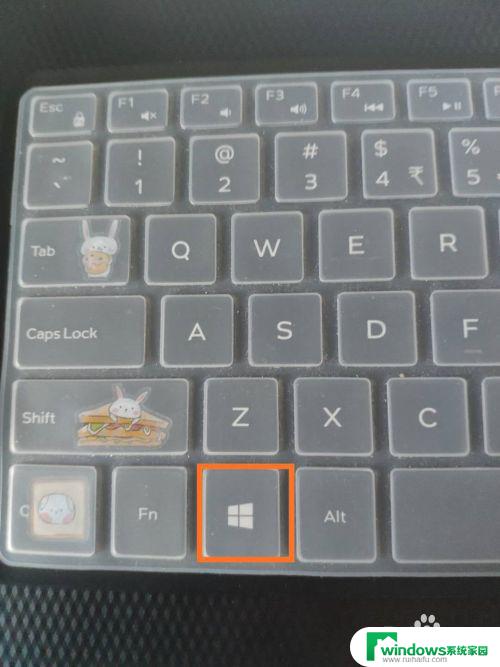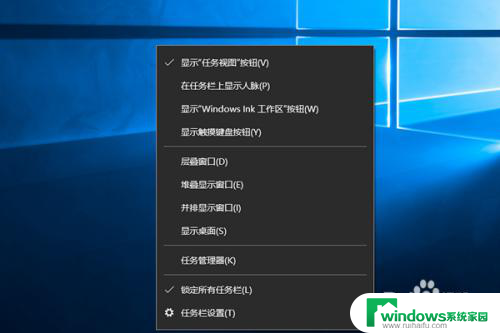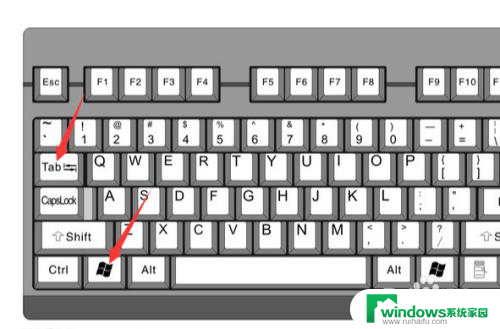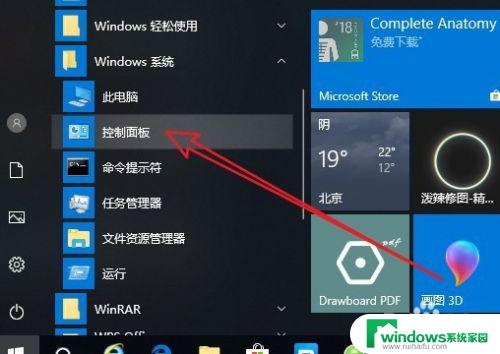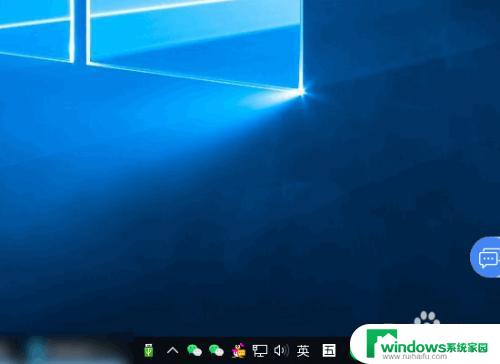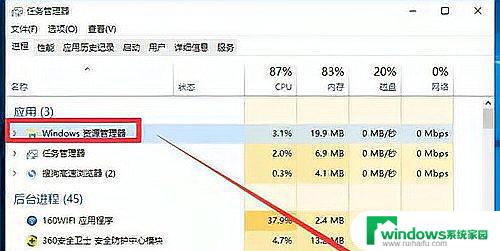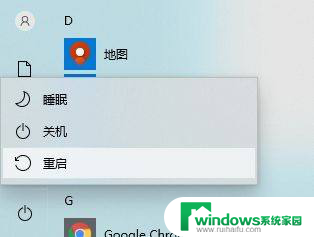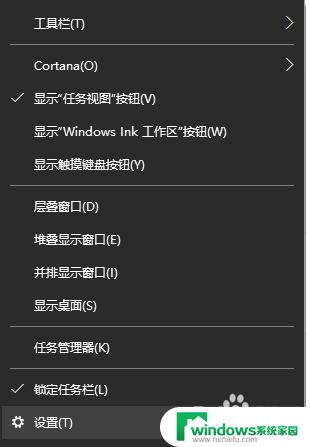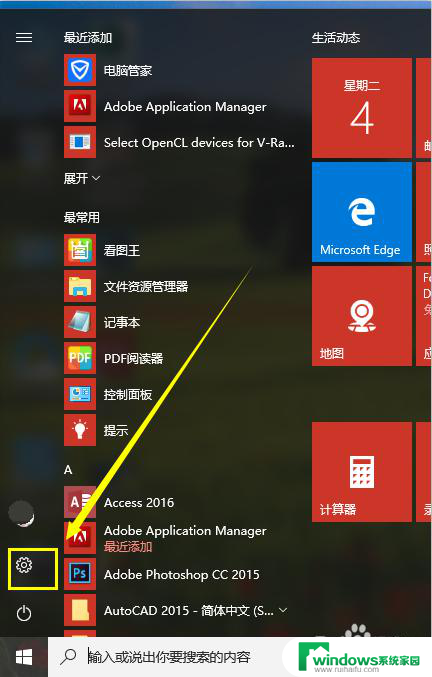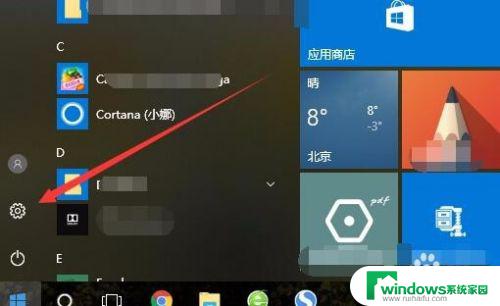Win10任务视图怎么打开?快速打开Win10任务视图的方法
更新时间:2023-08-27 10:36:23作者:xiaoliu
win10任务视图怎么打开,Win10任务视图是一种非常实用的功能,它可以帮助我们更好地管理和切换不同的应用程序和任务,通过打开任务视图,我们可以轻松地查看当前打开的应用程序、创建新的虚拟桌面以及切换不同的任务,从而提高我们的工作效率和多任务处理能力。如何打开Win10任务视图呢?下面我将为大家详细介绍几种简单的方法,让我们一起来了解一下吧。
操作方法:
1.我们将鼠标光标移至电脑桌面下方的任务栏并右键单击;
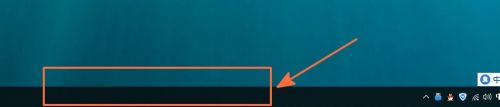
2.这时可以看到在任务栏上方有菜单生成;
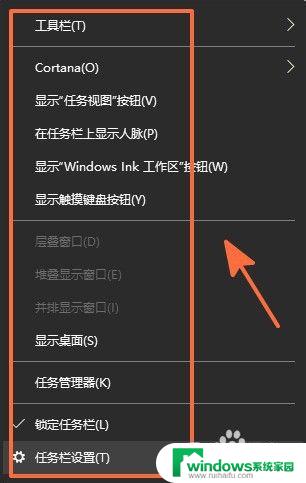
3.这时点击选择菜单中的显示任务视图按钮选项;
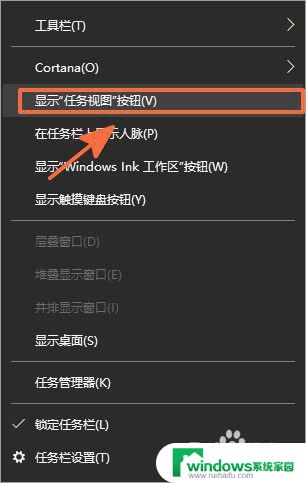
4.接着,我们在任务栏上就可以看到多出了另外一个图标;
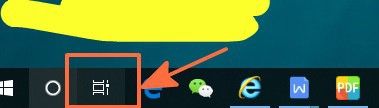
5.我们将鼠标光标移动到该图标上可以看到任务视图的字样提示,点击该图标;

6.接着即可在电脑桌面上看到我们所操作过的任务陈列其中;

7.此时,我们通过滑动鼠标上的滑轮即可看到更多更久时间之前的任务。
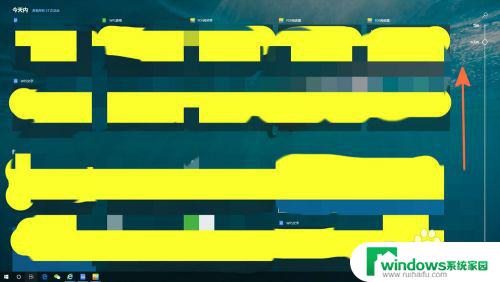
以上就是如何打开win10任务视图的全部内容,如果您还有不清楚的地方,可以参考本文中的步骤进行操作,希望对大家有所帮助。